अपने लैपटॉप को विंडोज 7, 8 से विंडोज 10 में अपग्रेड करने के बाद, कंप्यूटर ड्राइवर को भी अपडेट करना होगा। आपका ग्राफिक कार्ड जो भी हो, आपको उसे अपडेट करना चाहिए। और अगर आपका ग्राफिक कार्ड इंटेल एचडी ग्राफिक्स 4600 है, तो आप इसे डाउनलोड या अपडेट करने के लिए इस लेख का अनुसरण कर सकते हैं।
जैसा कि हम जानते हैं, इंटेल ने कई ग्राफिक्स कार्ड जारी किए हैं, जिनमें से एक एचडी ग्राफिक्स 4600 है। इंटेल एचडी ग्राफिक्स 4600 मदरबोर्ड में एम्बेडेड एक ग्राफिक्स कार्ड है। यह उपयोगकर्ताओं को 2डी ग्राफिक गेम खेलने, वेबपेज ब्राउज़ करने और वीडियो स्ट्रीम करने में सक्षम बनाता है।
यदि आपका Intel HD 4600 ड्राइवर नवीनतम संस्करण नहीं है या नवीनतम सिस्टम के साथ संगत नहीं है, तो इससे स्क्रीन क्रैश हो सकता है, गेम अटक गया या अन्य समस्याएं। इसलिए HD 4600 ड्राइवर को अपडेट करना आवश्यक है।
यहां तीन तरीके हैं जिनसे आप अपने ग्राफिक कार्ड के लिए ड्राइवर को डाउनलोड या अपडेट करना चुन सकते हैं। बेशक, इन विधियों का उपयोग अन्य ड्राइवरों को अपडेट करने के लिए भी किया जा सकता है।
तरीके:
- 1. डिवाइस मैनेजर में Intel HD 4600 ड्राइवर अपडेट करें
- 2. Intel HD ग्राफ़िक्स 4600 ड्राइवर स्वचालित रूप से अपडेट करें
- 3. मैन्युअल रूप से Intel(R) ग्राफ़िक्स 4600 ड्राइवर डाउनलोड करें
विधि 1:डिवाइस मैनेजर में Intel HD 4600 ड्राइवर अपडेट करें
Microsoft आपके सभी डेस्कटॉप और लैपटॉप हार्डवेयर को प्रबंधित करने के लिए डिवाइस मैनेजर प्रदान करता है। इसलिए यदि आप पाते हैं कि आपका एचपी लैपटॉप ग्राफिक कार्ड इंटेल एचडी 4600 है, तो आप इसके ड्राइवर संस्करण की जांच कर सकते हैं और इसे डिवाइस मैनेजर में नवीनतम संस्करण में अपडेट कर सकते हैं।
1. डिवाइस मैनेजर खोलें।
2. विस्तृत करें प्रदर्शन अनुकूलक , आप देखेंगे कि Intel(R) HD ग्राफ़िक्स 4600 . के रूप में एक सूची शो है ।
3. Intel (R) HD ग्राफ़िक्स 4600 पर राइट-क्लिक करें, और अपडेट ड्राइवर . चुनें ।
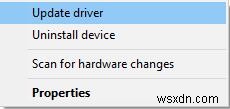
4. पहला विकल्प चुनें:अपडेट किए गए ड्राइवर सॉफ़्टवेयर के लिए स्वचालित रूप से खोजें ।
उसके बाद, माइक्रोसॉफ्ट एचडी 4600 ड्राइवरों को ऑनलाइन ढूंढेगा और इसे स्वचालित रूप से अपडेट करेगा।
विधि 2:Intel(R) ग्राफ़िक्स 4600 ड्राइवरों को स्वचालित रूप से अपडेट करें
डिवाइस मैनेजर के अलावा, आप Intel(R) 4600 ड्राइवर को स्वचालित रूप से डाउनलोड करने में मदद करने के लिए ड्राइवर बूस्टर का भी उपयोग कर सकते हैं। ड्राइवर बूस्टर शक्तिशाली ड्राइवर सॉफ्टवेयर है जो लापता, पुराने और त्रुटिपूर्ण ग्राफिक ड्राइवरों को खोजने में मदद कर सकता है, और इसे स्वचालित रूप से नवीनतम संस्करण में अपडेट कर सकता है।
दूसरी ओर, यह एक गेम हेल्पर भी है। यह आवश्यक गेम घटकों जैसे OpenAL . को डाउनलोड करने का एक आसान तरीका प्रदान करता है , .नेट फ्रेमवर्क , .XNA फ्रेमवर्क पुनर्वितरण , आदि। बेशक, जब आप गेम खेलते हैं, तो आप अपने कंप्यूटर को गेम मोड में अधिकतम गेम प्रदर्शन प्राप्त करने के लिए इस सॉफ़्टवेयर के साथ सेट कर सकते हैं।
1. डाउनलोड करें , अपने लैपटॉप में ड्राइवर बूस्टर स्थापित करें और चलाएं।
2. स्कैन करें . क्लिक करें . ड्राइवर बूस्टर एचपी, डेल और अन्य लैपटॉप को स्कैन करना शुरू कर देगा जो इंटेल एचडी ग्राफिक्स 4600 के साथ एकीकृत है। उसके बाद, आप सभी पुराने, लापता और गलत ड्राइवर देखेंगे।

3. Intel HD ग्राफ़िक्स 4600 ढूंढें, अपडेट करें . क्लिक करें . यदि आपके पास अन्य ड्राइवर अपडेट करना चाहते हैं, तो आप अभी अपडेट करें . पर क्लिक कर सकते हैं सभी ड्राइवरों को एक बार अपडेट करने के लिए।
अब, ड्राइवर बूस्टर सुरक्षित रूप से और जल्दी से ड्राइवरों को डाउनलोड करना शुरू कर देता है और इसे स्वचालित रूप से स्थापित करता है।
विधि 3:मैन्युअल रूप से Intel HD 4600 ड्राइवर डाउनलोड करें
सभी इंटेल ड्राइवरों के लिए, आप ड्राइवर को इसकी आधिकारिक साइट से डाउनलोड कर सकते हैं। इसलिए यदि आप अपने HP, Dell, ASUS या अन्य लैपटॉप के लिए Intel HD 4600 ड्राइवर डाउनलोड करना चाहते हैं, तो आप इसे सीधे Intel की आधिकारिक साइट से प्राप्त कर सकते हैं।
1. इंटेल एचडी ग्राफिक्स 4600 डाउनलोड पेज पर जाता है।
2. सिस्टम चुनें . यहां आप केवल विंडोज 7 (32 बिट और 64 बिट), विंडोज 8.1 (32 बिट और 64 बिट) और विंडोज 10 (32 बिट और 64 बिट) के लिए इंटेल एचडी 4600 ड्राइवर देख सकते हैं। इसलिए यदि आपका सिस्टम Windows XP, Vista या Windows 8 है, तो शायद आपको Intel(r) HD ग्राफ़िक्स 4600 ड्राइवरों को संगतता मोड में स्थापित करना चाहिए।
सुझाव :इंटेल स्वचालित रूप से आपके हार्डवेयर का पता लगाने में आपकी मदद करने के लिए एक स्वचालित तरीका प्रदान करता है और आपके हार्डवेयर के लिए नवीनतम ड्राइवर प्रदान करता है। यह एक इंटेल कॉर्पोरेशन ड्राइवर है जो अपडेट करने का तरीका है।
3. ड्राइवर चुनें . यहां ड्राइवर का विवरण, सपोर्ट सिस्टम और रिलीज की तारीख दी गई है।

ड्राइवर डाउनलोडिंग पेज में, बाईं ओर से डाउनलोड करें।
इंटेल एचडी 4600 ड्राइवरों को 64 बिट के लिए डाउनलोड करें :win64_15.40.42.5063.exe (https://downloadmirror.intel.com/28662/a08/win64_15.40.42.5063.exe)
32 बिट के लिए Intel HD 4600 ड्राइवर डाउनलोड करें :win32_15.40.42.5063.exe (https://downloadmirror.intel.com/28662/a08/win32_15.40.42.5063.exe)
4. ड्राइवर डाउनलोड हो जाने के बाद, आप Intel 4600 ड्राइवरों को चरण दर चरण अपने लैपटॉप पर इंस्टॉल करके अपडेट कर सकते हैं।
5. लैपटॉप पुनरारंभ करें . Intel ग्राफ़िक्स 4600 के लिए ड्राइवर स्थापित करने के बाद, अपने कंप्यूटर को पुनरारंभ करें।
अब ऊपर दिए गए इन तीन तरीकों को आसानी से संचालित किया जा सकता है, और ये सभी विधियां विंडोज 10, 8, 7 के लिए इंटेल एचडी ग्राफिक्स 4600 ड्राइवर डाउनलोड करने में आपकी मदद कर सकती हैं।
